Hur skapar jag ett konto Apple butik
För att skapa ett konto på Apple Store krävs följande steg:
• Öppna App Store på din smarta enhet eller PC.
• Klicka på knappen "Ladda ner" eller "Hämta" om du har laddat ner en applikation.
• Apple kommer att be dig skapa ett konto, välj "Skapa ett nytt konto".
• Du kommer att bli ombedd att fylla i din personliga information, såsom ditt namn, e-postadress och lösenord.
• Du kan behöva ange en betalningsmetod som ett kreditkort eller en växlingskod.
• Efter att ha fyllt i all nödvändig information och nämnt villkoren, godkänn proceduren och vänta på registreringsbekräftelse.
• Nu kan du söka efter fantastiska appar och spel på Apple Store och ladda ner dem till din enhet.
När dessa steg är slutförda kan du njuta av alla funktioner och applikationer som Apple Store erbjuder sina användare. Genom att skapa ett Apple-konto får du tillgång till mobilappar, spel, musikinnehåll, e-böcker och mer, samt enkel tillgång till köp och uppdateringar. Njut av Apple Store-upplevelsen och utforska den underbara världen av dess olika applikationer.
Vad är ett Apple Store-konto?
Ett Apple Store-konto är ett konto som tillåter användare att komma åt Apple Store för applikationer, spel och annat elektroniskt innehåll. Ett Apple Store-konto är nödvändigt för att använda de flesta iOS-enheter, som iPhone, iPad och iPod Touch. Detta konto tillåter användare att ladda ner gratis applikationer och spel, förutom att få åtkomst till betalapplikationer, spel och exklusivt innehåll som inte kan nås utan det. Genom ett Apple Store-konto kan användare också hantera och granska prenumerationer, betalningar och app- och speluppdateringar. Dessutom tillåter ett Apple Store-konto användare att lagra och behålla personlig information och information på ett säkert och säkert sätt.
Vikten av Apple Store-kontot
Ett Apple Store-konto är viktigt för iPhone- och iPad-användare, eftersom det ger dem tillgång till ett brett utbud av funktioner. Bland de viktigaste skälen till vikten av ett Apple Store-konto är:
- Tillgång till App Store: Apple Store är huvudkällan för att ladda ner applikationer och spel, genom att skapa ett konto genom vilket användaren kan bläddra och ladda ner olika applikationer enligt hans önskemål och behov.
- Bevara data och synkronisering: Apple Store-kontot tillåter användaren att säkerhetskopiera viktiga data som foton, kontakter och filer, och låter även data synkroniseras mellan de olika enheterna som användaren använder.
- Skydd och säkerhet: Apple Store-kontot låter användaren aktivera skydds- och säkerhetsfunktioner som att möjliggöra tvåstegsverifiering och säkerhetssystemuppdateringar, vilket skyddar användaren från elektroniska intrång och bedrägerier.
- Prenumerera på tjänster: Genom Apple Store-kontot kan användaren prenumerera på olika tjänster som Apple Music, Apple TV+ och Apple Arcade, och dra nytta av det exklusiva innehållet och ytterligare fördelar som erbjuds av dessa tjänster.
- Support och uppdateringar: Apple Store-kontot ger användaren teknisk support och systemuppdateringar för enheter och applikationer, vilket hjälper till att förbättra enheternas prestanda och användarupplevelsen i allmänhet.
Kort sagt, ett Apple Store-konto är viktigt för att dra full nytta av iPhone- och iPad-enheter, eftersom det ger tillgång till premiumappar, spel och tjänster, skyddar användardata och ger teknisk support och kontinuerliga uppdateringar.
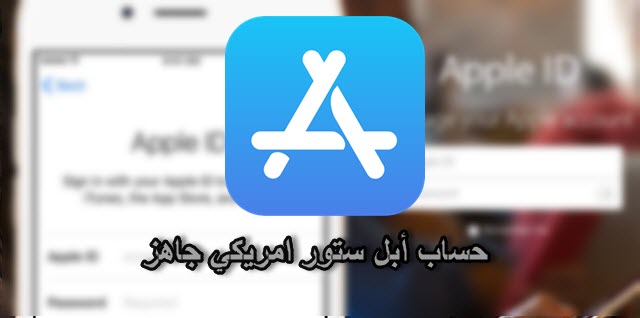
Steg för att skapa ett Apple Store-konto
- Öppna App Store på din enhet, oavsett om det är din smartphone eller din dator.
- Hitta appen du vill ladda ner till din enhet, du kan söka efter den med hjälp av sökrutan längst upp på skärmen.
- När du har hittat appen klickar du på knappen "Ladda ner" eller "HEMTA" bredvid den. Du kan behöva ange ditt nuvarande Apple ID-lösenord om du redan är inloggad.
- Om du inte har ett Apple Store-konto klickar du på "Skapa nytt Apple-ID". Om det här alternativet inte är tillgängligt måste du klicka på användarens profilikon.
- Följ instruktionerna på skärmen för att slutföra skapandet av ditt nya Apple-ID. Du kommer att behöva ange några personliga uppgifter som namn, adress, telefonnummer och e-postadress.
- Efter att ha fyllt i alla obligatoriska fält kan du bli tvungen att ange betalningsinformation för att slutföra kontoskapandet. Du kan välja den betalningsmetod som passar dig, oavsett om det är ett kreditkort, Apple-presentkort eller andra metoder om det är tillgängligt i ditt område.
- När du har skapat kontot har du nu tillgång till ett brett utbud av appar, spel och innehåll som är tillgängligt på Apple Store.
det är allt Grundläggande steg för att skapa ett konto I Apple Store. Du kan nu börja utforska den enorma samlingen av applikationer och spel som erbjuds av Apple Store och ladda ner dem till din enhet. Njut av en trevlig upplevelse med Apple Store och dra nytta av dess mångsidiga innehåll.
Aktivera ditt Apple Store-konto
Att aktivera ett Apple Store-konto är ett nödvändigt steg för att få tillgång till fördelarna och tjänsterna i butiken och gratis- och betalprogram. Detta steg kräver att du anger din personliga information, betalningsinformation (om nödvändigt) och bekräftar användarens identitet. När du aktiverar ditt Apple Store-konto kan du börja ladda ner dina favoritapplikationer och använda alla funktioner som butiken tillhandahåller. Det rekommenderas att du aktiverar ett Apple Store-konto för att dra full nytta av din enhet och utforska världen av applikationer och tjänster som kommer att berika din upplevelse.

Använd ett Apple Store-konto
Att använda ett Apple Store-konto är ett viktigt steg för att dra nytta av fördelarna med din iPhone eller iPad. Genom ett Apple Store-konto kan användaren komma åt ett brett utbud av applikationer, spel och program som tillhandahålls av företaget. Därför kräver de första stegen för att dra nytta av den här funktionen att du öppnar App Store-appen på den enhet du vill använda. Sök sedan efter önskad applikation och ladda ner den genom att klicka på nedladdningsknappen. Se till att den valda applikationen är utvecklad av Google LLC. Därefter måste användaren logga in med sitt Apple-ID, vilket är det konto som användaren skapar när de använder Apple-enheter för första gången. Detta konto är baserat på e-postadressen och lösenordet som är inställt, och ger tillgång till ett brett utbud av Apple-tjänster inklusive App Store. Det kan behövas ytterligare information i vissa fall beroende på användarens geografiska plats och de användarvillkor som specificeras av Apple. Att använda ett Apple Store-konto är ett enkelt och bekvämt sätt att komma åt olika distinkta applikationer och spel på Apple-enheter.
Varför kan jag inte skapa ett iCloud-konto?
Att inte kunna skapa ett iCloud-konto är ett irriterande problem som användare kan stöta på när de försöker skapa ett nytt konto. Det kan finnas flera orsaker till att detta problem uppstår, inklusive:
- Överskridande av den tillåtna gränsen: Orsaken till att det inte går att skapa ett iCloud-konto kan bero på att antalet gånger som tillåts för att skapa ett Apple ID-konto på samma enhet med iCloud-applikationen överskrids. Användaren bör vara medveten om att det finns en gräns för hur många gånger han kan konfigurera ett Apple ID-konto på en enhet.
- Systemuppdatering: Enhetens operativsystem kan behöva uppdateras till en nyare version för att användaren ska kunna skapa ett nytt iCloud-konto. Om du använder iCloud Drive på någon annan enhet med ett Apple-ID kan det bli nödvändigt att uppdatera iOS till version 12 eller senare.
- Problem med att ansluta till Apple ID-servern: Det kan finnas ett fel när du ansluter till Apple ID-servern som gör det omöjligt att skapa ett iCloud-konto. Det här problemet kan vara tillfälligt och användaren bör vänta och försöka igen senare.
För att lösa detta problem kan användaren följa några enkla steg som att starta om enheten, kontrollera systemkompatibilitet med iCloud, ändra internetanslutningen och uppdatera iCloud-appen till den senaste versionen. Om problemet kvarstår kan användaren kontakta Apples support för att få hjälp med att lösa problemet och skapa ett nytt iCloud-konto.

Hur länkar man iCloud till Apple Store?
Du kan länka ditt iCloud-konto till App Store på din iPhone eller iPad på ett enkelt och enkelt sätt. Följ dessa steg:
- När du har loggat in på din enhet öppnar du App Store från startskärmen.
- Gå till avsnittet Uppdateringar längst ned på skärmen.
- Klicka på din profilbild eller användarnamn högst upp på sidan.
- Din kontosida kommer att visas. Gå till avsnittet "Kontoinställningar".
- Välj "icloud" från listan.
- På den här sidan går du till avsnittet iCloud Storage & Connection och väljer Setup iCloud.
- Den kommer att be dig ange ditt Apple-ID och lösenord.
- När du har loggat in kommer du att se en lista över tillgängliga och installerade appar på din enhet som du kan synkronisera med ditt iCloud-konto.
- Välj de appar du vill synkronisera och klicka sedan på knappen Använd högst upp på sidan.
- Efter det kommer dina appar att vara tillgängliga på alla dina enheter som använder samma iCloud-konto.
På det här enkla sättet kan du länka ditt iCloud-konto till App Store och dra nytta av alla appar som finns tillgängliga och installerade på ditt konto.
Hur laddar jag ner App Store på iPhone?
iPhone-ägare kan enkelt ladda ner App Store med ett knapptryck på sina telefoner. Här är de enkla stegen som kan följas för att ladda ner App Store på iPhone:
- Börja med att öppna Inställningar på din iPhone.
- Klicka på ditt namn högst upp på sidan.
- Rulla ner till knappen "Logga ut" och tryck på den.
- När en varning visas som ber dig bekräfta att du är utloggad från ditt Apple-ID väljer du Logga ut.
- När du har loggat ut hittar du appen "App Store" i huvudlistan över appar på din iPhone.
- Öppna App Store-appen.
- När du öppnar appen hittar du App Store synlig och tillgänglig att använda.
Efter att ha följt dessa enkla steg kommer du att kunna komma åt App Store på din iPhone och ladda ner de applikationer och spel som du vill använda. Hitta appen du vill ha och tryck på nedladdningsknappen för att installera den på din enhet. App Store ger dig en enkel och pålitlig upplevelse för att ladda ner dina favoritapplikationer och spel och dra nytta av de olika tjänsterna den erbjuder

Har du problem med att logga in på Apple?
Många Apple-enhetsanvändare kommer sannolikt att stöta på problem med processen att logga in på sina Apple ID-konton. Identitetsverifiering kan vara svårt och kräver en pågående process för att lyckas logga in. Några vanliga problem som användare kan stöta på när de loggar in på sitt Apple-ID inkluderar:
- Internetanslutningsproblem: Se till att din enhet (som iPhone, iPad eller PC) har en stark internetanslutning innan du försöker logga in.
- Mobildataproblem: Om du använder en iPhone eller iPad, se till att du har aktiverat mobildata för att möjliggöra verifiering och inloggning.
- Glömt Apple ID-lösenord: Om du har glömt ditt Apple ID-kontolösenord kan du återställa det genom att följa de nödvändiga procedurerna för lösenordsåterställning.
- Tekniska problem med Apple-enheter: Ibland uppstår tekniska problem med Apple-enheter som leder till att användare inte kan logga in enkelt. I det här fallet kan du behöva kontakta Apples support för att få hjälp.
Om du upplever något av dessa problem när du loggar in på ditt Apple-ID är det viktigt att inte oroa dig. Du kan följa lämpliga procedurer för att lösa problemet eller kontakta Apples support för nödvändig hjälp.
När kan jag använda mitt Apple-ID?
Du kan använda ditt Apple-ID i en mängd olika situationer och på alla Apple-enheter och -tjänster. Här är några vanliga användningsområden för Apple ID:
- Få tillgång till iCloud-tjänster: Du kan använda ditt Apple-ID för att komma åt iCloud och lagra dina filer, foton, videor, kontakter, dokument och annan data i molnet.
- App Store-shopping: Med ditt Apple-ID kan du komma åt App Store och ladda ner appar, spel, böcker, filmer, musik och annat innehåll.
- Prenumerera på Apple Music: Använd ditt Apple-ID för att registrera dig för Apple Music och lyssna på musik på din smartphone, surfplatta eller PC.
- Synkronisera mellan enheter: Med ditt Apple-ID kan du synkronisera dina data och inställningar mellan de olika enheterna du använder, som smartphones, surfplattor och datorer.
- Spåra borttappade enheter: Om du tappar bort din Apple-enhet kan du använda ditt Apple-ID för att spåra dess plats och fjärrradera dina data för att skydda din integritet.
Med ett Apple-ID kan du dra nytta av många fördelar som erbjuds av Apples produkter och tjänster. Se till att skydda ditt konto genom att skapa ett starkt lösenord och aktivera tvåstegsverifiering för ökad säkerhet och skydd.
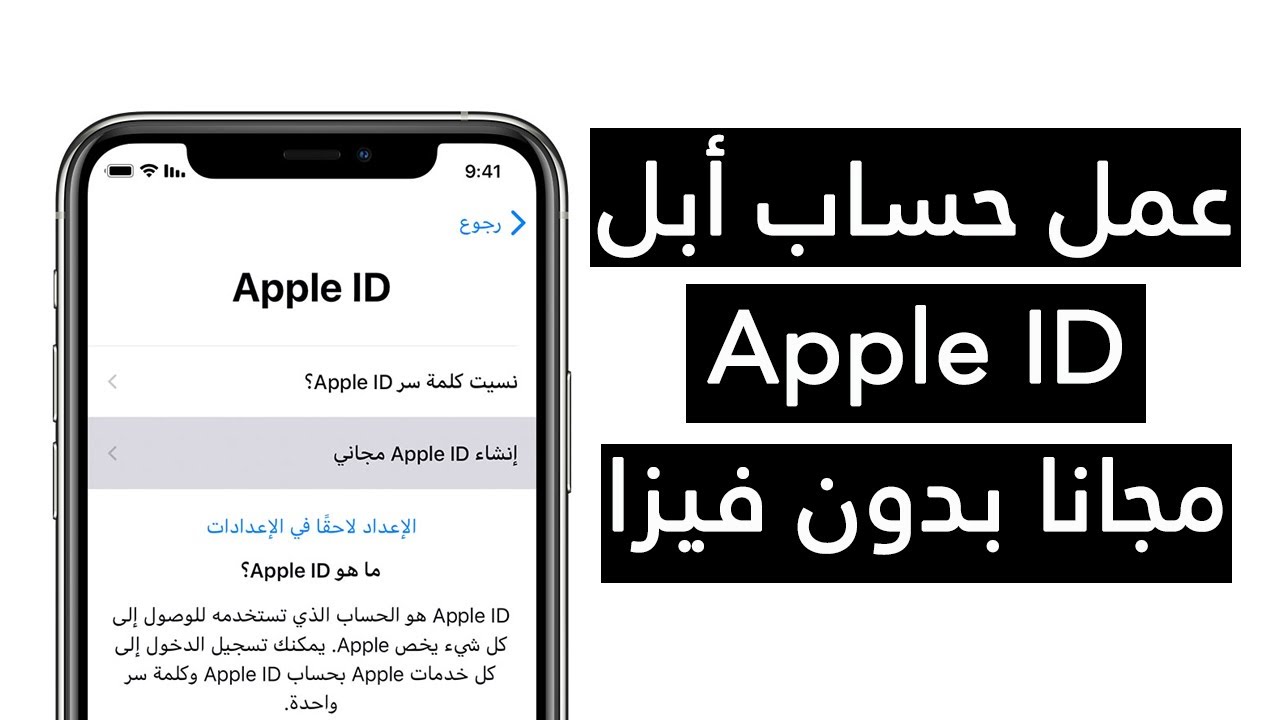
Hur ändrar jag lösenordet i Apple Store?
För att ändra ditt Apple Store-lösenord på din iPhone eller iPad, följ dessa steg:
- Öppna Gmail-appen på din enhet.
- Längst upp till höger på skärmen trycker du på din profilbild eller initialer.
- Klicka på "Glömt ditt Apple ID-lösenord" för att återställa ditt lösenord.
- Klicka på Lösenord och säkerhet och klicka sedan på "Ändra lösenord".
- Du kommer att bli ombedd att ange ditt Apple-ID, lösenord och säkerhet.
- Välj ditt Apple-ID och klicka sedan på "Lösenord och säkerhet" och sedan på "Ändra lösenord".
- Följ instruktionerna på skärmen för att slutföra processen för lösenordsändring.
På så sätt kan du ändra lösenordet till ditt Apple Store-konto utan att behöva känna till ditt gamla lösenord. Observera att metoden för att ändra ditt lösenord kan skilja sig något beroende på vilken version av iOS du använder.
